
Einige Freunde haben das Gefühl, dass ihre Win11-Schriftarten zu klein oder zu groß sind, und wissen nicht, wie sie die Win11-Schriftgröße anpassen sollen. Tatsächlich müssen wir nur die Texteinstellungen in den Einstellungen eingeben Folgen Sie dem Herausgeber.
Im ersten Schritt klicken Sie auf „Startmenü“ in der Taskleiste
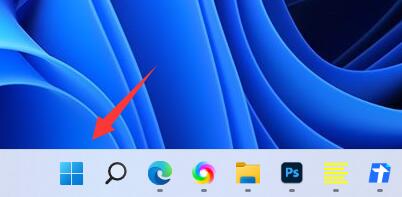
Im zweiten Schritt öffnen Sie „Einstellungen“ im Startmenü
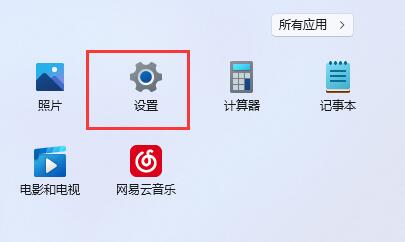
Die Im dritten Schritt suchen und öffnen Sie „Barrierefreiheit“ in der linken Spalte der Einstellungen
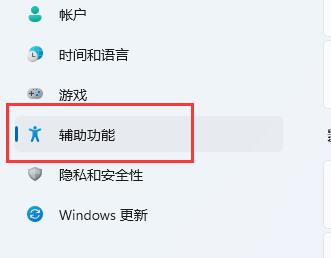
Im vierten Schritt öffnen Sie die Einstellung „Textgröße“ unter „Visuelle Optionen“.

Der fünfte Schritt besteht darin, die Schriftgröße anzupassen, indem Sie den Schieberegler ziehen, wie im Bild gezeigt. Nachdem die Anpassung abgeschlossen ist, klicken Sie zum Speichern auf „Übernehmen“.
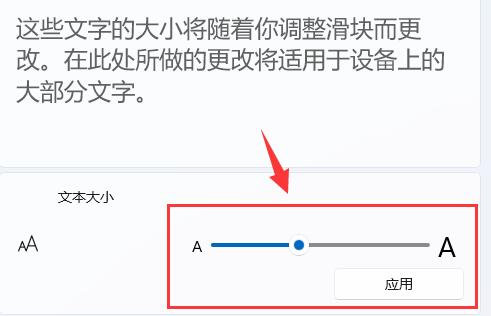
Das obige ist der detaillierte Inhalt vonAnleitung zur Anpassung der Schriftgröße für das Betriebssystem Windows 11. Für weitere Informationen folgen Sie bitte anderen verwandten Artikeln auf der PHP chinesischen Website!




